تصاویر بهروزرسانی میانافزار OTA باید با فرمت فایل تصویری نرمافزار Matter OTA مطابقت داشته باشد که شامل موارد زیر است:
- یک شناسه فایل که به طور منحصربهفرد فایل را بهعنوان فایل بهروزرسانی میانافزار Matter شناسایی میکند
- اندازه فایل
- اندازه هدر
- یک سرصفحه رمزگذاری شده با طول برچسب (TLV) حاوی اطلاعات مربوط به به روز رسانی، از جمله:
- VID
- PID
- نسخه نرم افزار
- محموله
Matter SDK ابزاری برای ایجاد و بازرسی تصاویر Matter OTA ( ota_image_tool.py ) ارائه می دهد. برخی از سیستم های ساخت می توانند تصاویر Matter OTA را به طور خودکار ایجاد کنند، بنابراین اسناد SoC خود را بررسی کنید.
یک تصویر OTA ایجاد کنید
برای ایجاد تصویر ota_image_tool.py استفاده کنید:
$ ./ota_image_tool.py create \
-v hexVendorId \
-p hexProductId \
-vn versionNumber \
-vs "versionString" \
-da "hash-function \
path_to_binary \
path_to_ota_file
برای تأیید مجموعه ابرداده و هدر فایل، اسکریپت را با دستور show اجرا کنید:
$ ./ota_image_tool.py show path_to_ota_file
خروجی نمونه:
Magic: 1beef11e
Total Size: 90
Header Size: 62
Header TLV:
[0] Vendor Id: XXXX (0xXX)
[1] Product Id: XXX (0xXX)
[2] Version: 101 (0x65)
[3] Version String: 1.0.1
[4] Payload Size: 12 (0xc)
[8] Digest Type: 1 (0x1)
[9] Digest: a948904f2f0f429b8f8197694b30184b0d2ed1c3cd2a1ec0fb85d299a193a447
تصویر OTA را آپلود کنید
برای آپلود تصویر در Google Home Developer Console :
پروژه خود را باز کنید، سپس دستگاه خود را باز کنید.
به Matter > OTA بروید.
روی Manage OTA در کنار دستگاه در لیست Integrations کلیک کنید.
در برگه مدیریت ، تصویر OTA کلیک کنید.
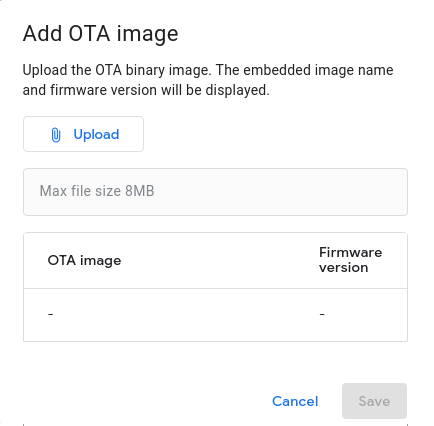
برای انتخاب و آپلود فایل تصویر، روی Upload کلیک کنید.
هنگامی که تصویر با موفقیت تایید شد، نام فایل آن در زیر دکمه Upload ظاهر می شود.
تصویر OTA بلافاصله پس از آپلود برای توزیع در دسترس است.
توضیحات تصویر OTA را اضافه یا تغییر دهید
به Matter > OTA بروید.
در تب Manage ، در کنار تصویری که میخواهید تغییر دهید، روی Open کلیک کنید.
در گفتگوی جزئیات تصویر OTA ، می توانید توضیحات تصویر را تغییر دهید.
روی لغو یا ذخیره کلیک کنید.
یک تصویر OTA را حذف کنید
شما نمی توانید یک تصویر OTA را که در حالت Released است حذف کنید، فقط می توانید آنهایی را که در حالت آماده هستند حذف کنید. برای حذف یک تصویر OTA در حالت آماده:
به Matter > OTA بروید.
در برگه مدیریت ، روی منوی «بیشتر» در کنار تصویر OTA کلیک کنید و حذف را انتخاب کنید.

